¿Quieres mejorar la apariencia de tus publicaciones en Blogger y facilitar la lectura de tus artículos? Agregar un botón de "Seguir leyendo" es una excelente forma de hacerlo. En esta guía te enseñaré paso a paso cómo lograrlo.
Paso 1: Accede a tu cuenta de Blogger
Inicia sesión en tu cuenta de Blogger y selecciona el blog en el que deseas hacer el cambio.
Paso 2: Edita una Publicación
- Ve a Entradas en el menú de Blogger.
- Abre la entrada en la que quieres agregar el botón de "Seguir leyendo" (o crea una nueva entrada).
Paso 3: Inserta el Salto de Página
- En el lugar donde quieras que se corte la vista previa de tu publicación, coloca el cursor.
- Si estás trabajando en modo vista de redaccion: En la barra de herramientas de la entrada, busca el ícono de Insertar salto de página
- Haz clic en el ícono, y verás que se inserta una línea con la palabra "Leer más".
- Si estás trabajando en modo vista de html, escribe el siguiente texto:

<!-- more -->Paso 4: Guarda y Visualiza
- Guarda los cambios y publica (o actualiza) la entrada.
- Ve a la vista del blog para asegurarte de que el botón de "Leer más" aparece donde lo deseas.
Personalización del Texto (Opcional)
Por defecto el texto aparecerá en inglés para personalizarlo:
- Ve a Diseño > Principal > Entradas del blog > Editar.
- Modificamos el texto:


Personalización del Botón (Opcional)
Para cambiar el estilo del botón de "Seguir leyendo", puedes agregar algo de código CSS personalizado:
- Ve a Tema > Personalizar > Avanzado > Agregar CSS.
- Pega el siguiente código para cambiar el estilo del botón:
.jump-link{
font: normal 12px 'Lora', serif; /*Fuente y tamaño del Texto*/
letter-spacing: 2px;
text-align: center;
text-transform:uppercase;
margin-top: 40px;
margin-bottom: 60px;
}
.jump-link a{
color:#FFF; /*Color texto*/
background:#000; /*Color fondo del texto*/
border:1px solid #ddddd3; /*Color del borde*/
padding:12px 30px; /*Espaciado alrededor del texto*/
}
.jump-link a:hover{
color: #000;/* Color del texto al pasar el cursor*/
background:#fff;/* Color de fondo al pasar el cursor */
border:1px solid #ddddd3;
text-decoration: none;
}
¡Listo!
Si quieres leer más tips


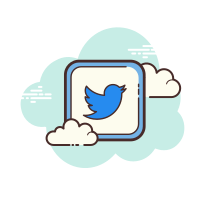
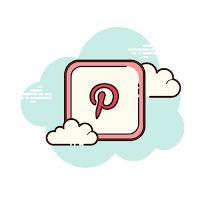




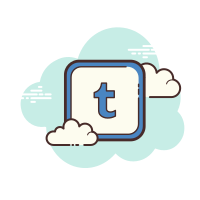

No hay comentarios:
Publicar un comentario